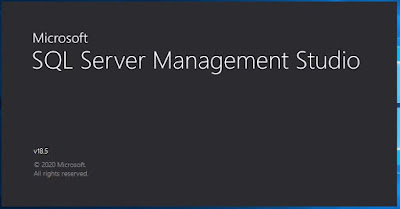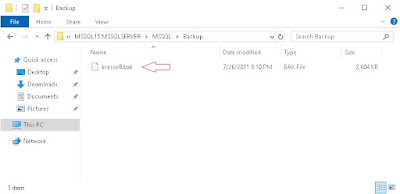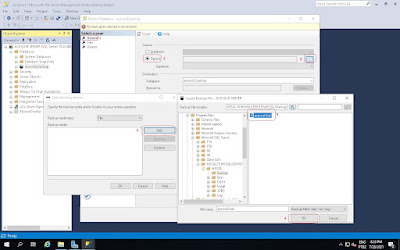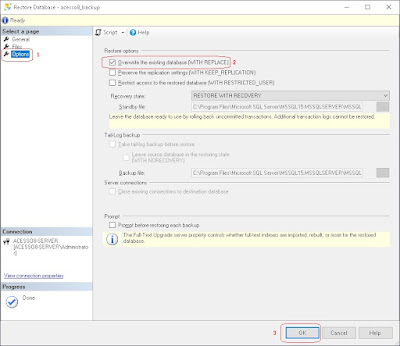#### Backups & Restore de Banco de Dados do SQL Server ####
Visando a segurança e proteção de dados, criamos um procedimento pratico e rápido de como realizar backup e restore de um Banco de Dados no Microsoft SQL Server.
Neste tutorial será abortado um backup Full, ou seja, será salva a database por completo. Portanto o Restore irá replicar o banco total.
⚠️Atenção: - A extensão do arquivo de backup do SQL é ".bak"
- Neste procedimento o arquivo de backup (.bak) foi salvo no próprio servidor, mas como forma de segurança, é interessante salva-lo fora do servidor de banco, ou ate mesmo do ambiente de Lan que o servidor trafegar, por exemplo: em nuvem, midias ou em outro DataCenter.
Vamos ao processo:
############## Realizando Backup do Banco de Dados ##################
1- Abra o SSMS
2- Acesse seu Banco de Dados já criado
3- Vamos verificar se Banco de Dados possui dados
1- Abra o SSMS
2- Precisamos criar uma DataBase para receber o Backup (.bak)
3- Click com Botão direito em Database em seguida New Databese...
4- Dê um nome para o Banco de Dados e Click Ok.
5- Click com Botão direito na Database criada em seguida Tasks >> Restore >> Database...
6- Na guia General selecione Device, em seguida "..." , logo após click "Add" e adicione o arquivo de backup (.bak). Conforme imagem abaixo:
Veja também no nosso Canal do YouTube 👇🏻
Deixe seu comentário, duvida, opinião e sugestões aqui em baixo 👇. Assim você ajuda o blog e ajuda outros profissionais a compartilhar conhecimento. 💻